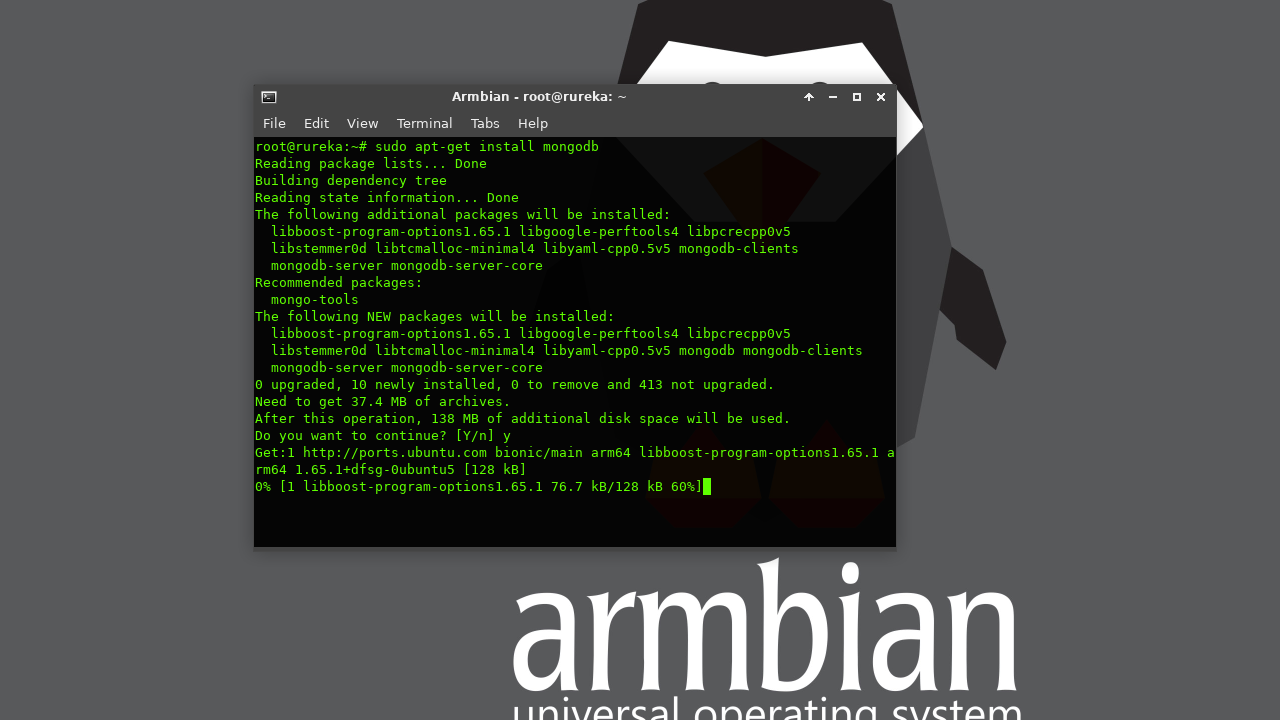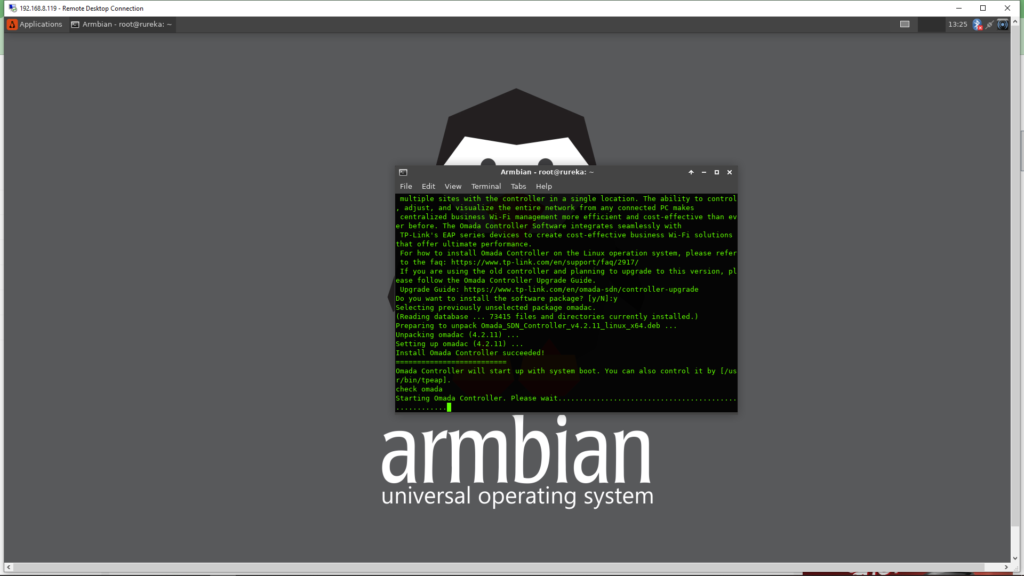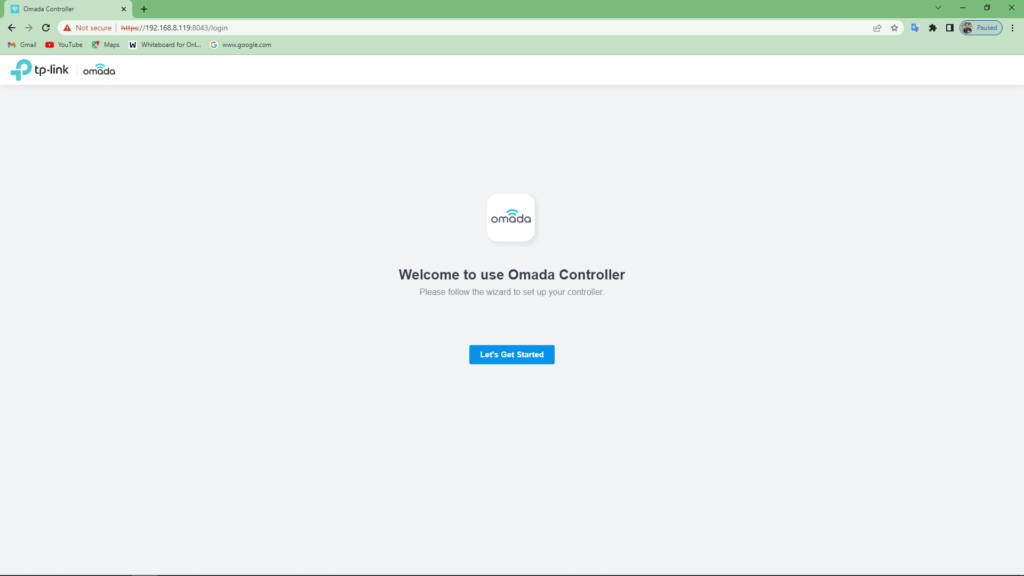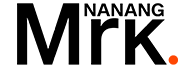Access Point Tp-Link dengan tipe omada dapat di control dengan hardware controller. Namun mengingat harga controllernya cukup mahal Tp-Link memberikan fasilitas kita bisa meng-Install Omada Controller di PC atau Laptop namun device tersebut harus hidup terus menerus. Apabila kita mematikan PC maka konfigurasi kita akan hilang karena pada dasarnya seri EAP menggunakan sistem Radius. Di kesempatan kali ini, kita akan menginstall Omada Controller di STB yang akan kita pasangi Linux Armbian, agar kita bisa menghemat listrik karena STB tidak menggunakan daya yang besar. Berikut bagaimana caranya mengisntall Omada Controller di Linux Armbian
ALAT & BAHAN
- STB Type HG680P / B860H yang sudah di root
- Micro SD minimal 4 Gb
- Card Reader
- Kabel HDMI
- Keyboard
- Monitor / TV
Terlebih dahulu Download Linux Armbian yang akan kita install ke STB kita
Donwload Armbian untuk STB HG680P DISINI
Donwload Armbian untuk STB B8600H DISINI
apabila kesulitan mengggggginstalasi pada STB B860H simak vidio INI
Donwload Balena Etcher DISINI
Download Putty DISINI
- BURNING LINUX
Tancapkan Micro SD ke komputer kemudian buka aplikasi balena etcher dan flash linux armbian yang sudah di download ke dalam Micro SD
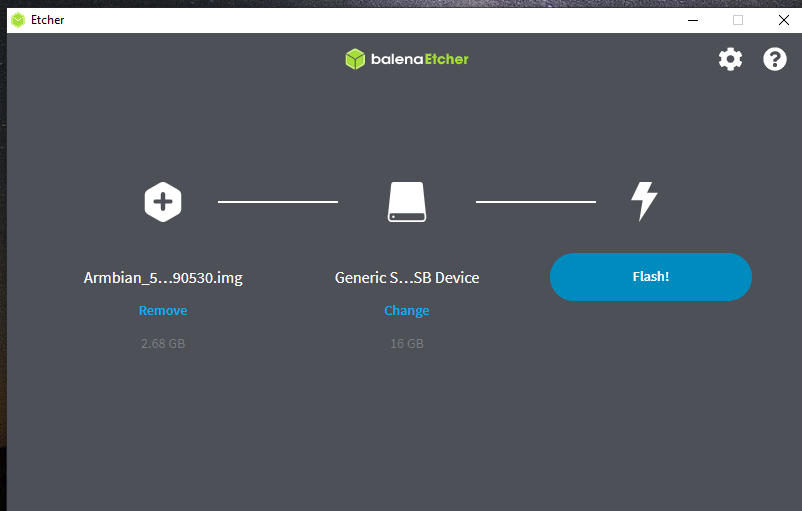
- MENYALAKAN STB
Tancapkan ke kabel LAN ke router utama , Masukkan HDMI ke monitor / bisa menggunakan OBS & HDMI Capture seperti saya , Tancapkan keyboard dan mouse ke STB agar dapat digunakan untuk mengetik, silahkan isi username dan beberapa informasi untuk linuxnya
username : root
password : 1234
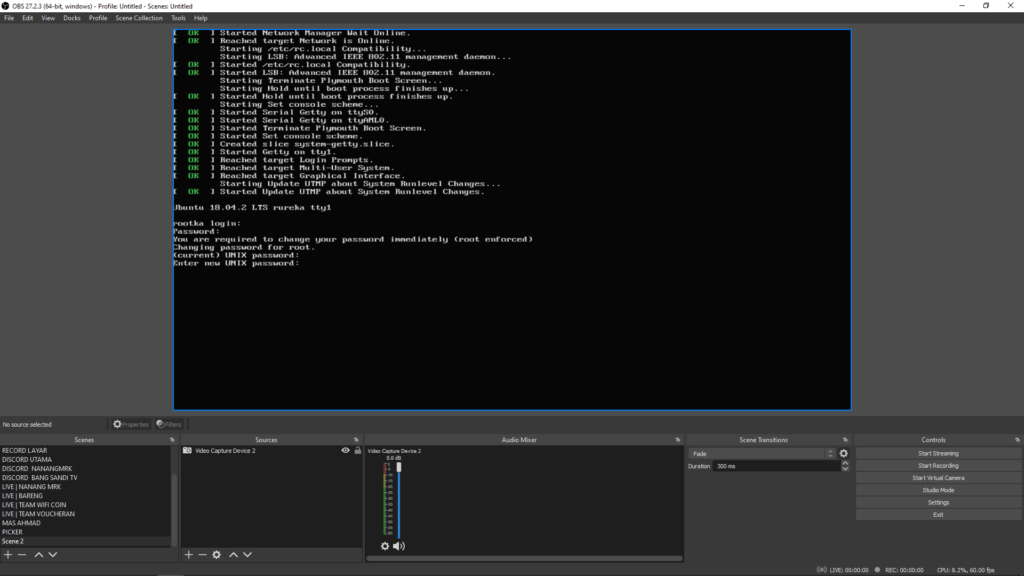
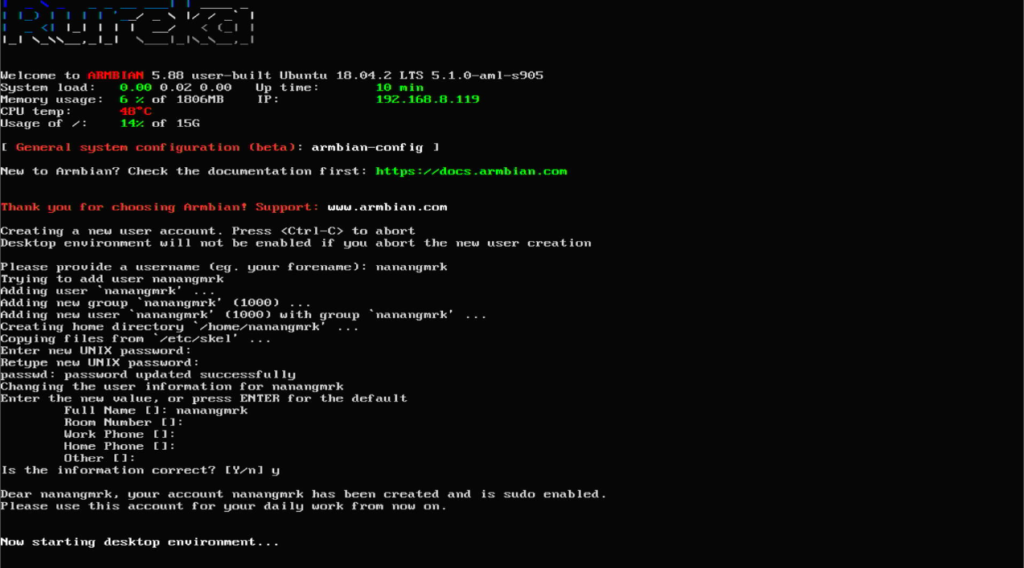
- MENYALAKAN REMOT DEKSTOP
agar mudah diseting melalui komputer kita akan menyalakan remot dekstop pada armbian terlebih dahulu dengan cara ketik
armbian-configkemudian pilih Software, lalu pilih RDP dan tunggu sampai prosess selesai
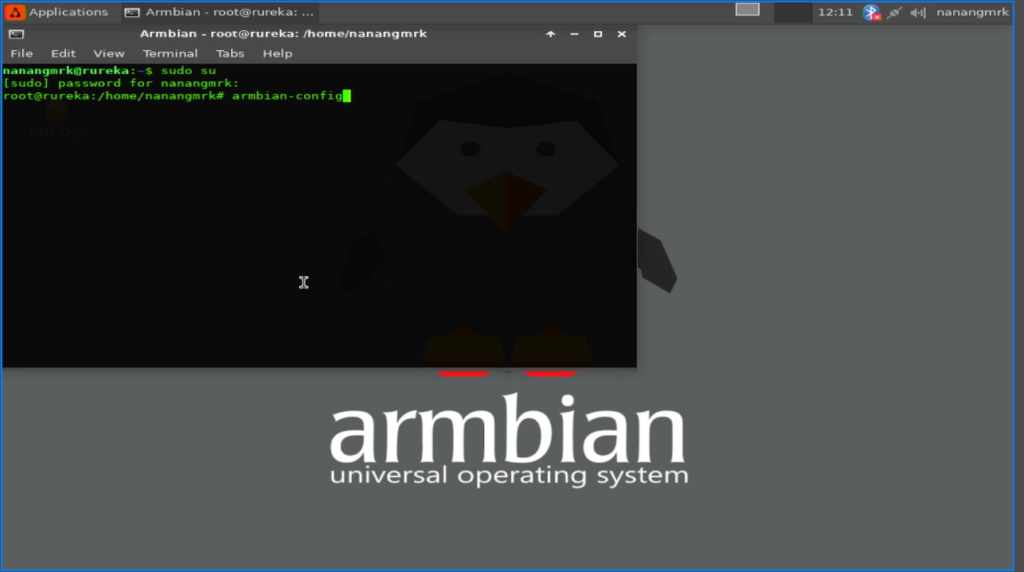
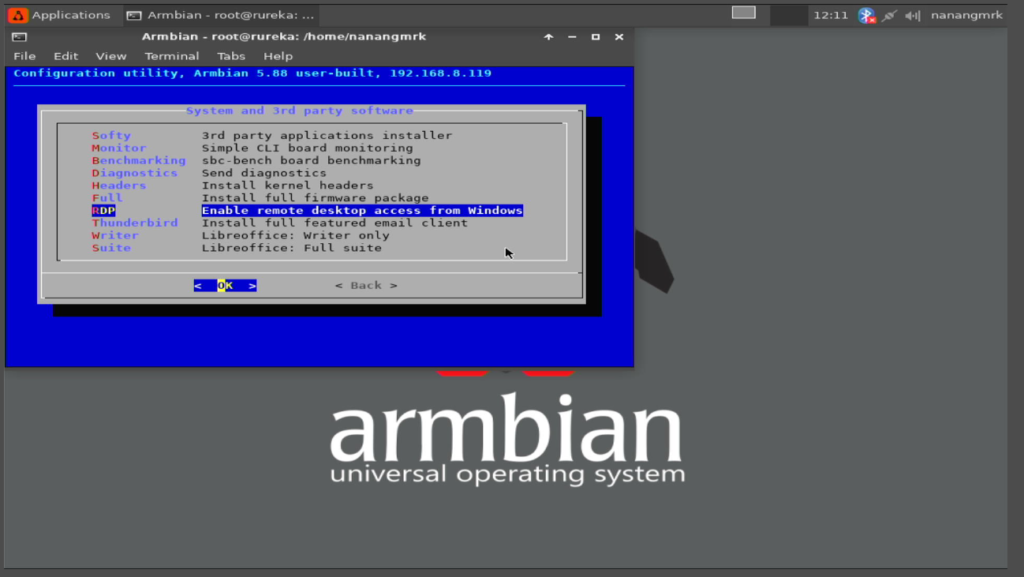
- MEREMOT GUI LINUX ARMBIAN DARI KOMPUTER
Setelah fitur RDP berhasil menyala kita akan cek dulu IP Address yang di dapatkan di linux Armbian dengan cara ketik
ifconfig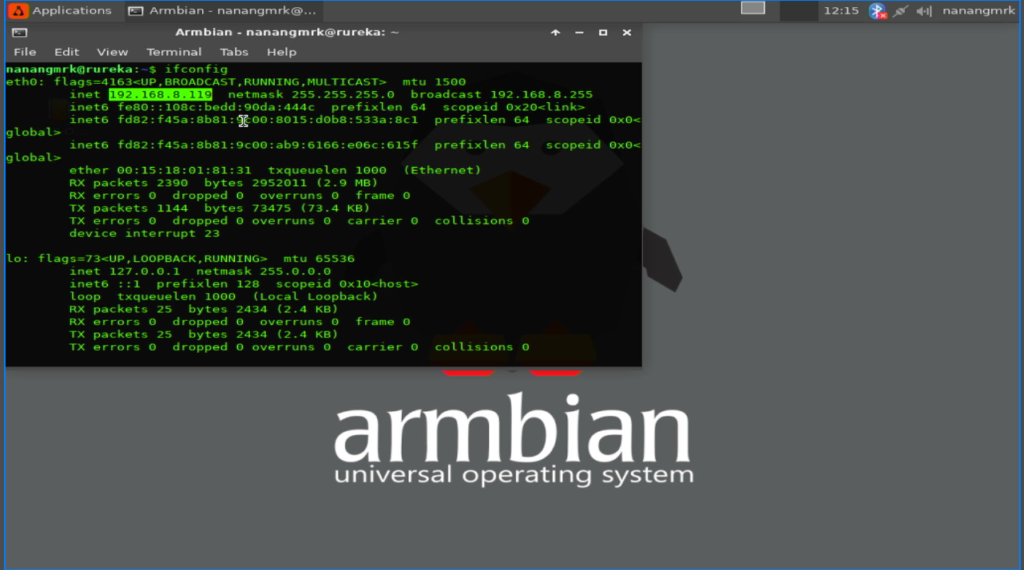
ketika sudah berhasil mengetahui IP Address pada Armbian kita akan meremote GUI nya agar tidak perlu menggunakan kabel HDMI lagi . Buka Aplikasi Remot Dekstop Pada Windows dan masukkan IP Address yang di dapatkan oleh Armbian
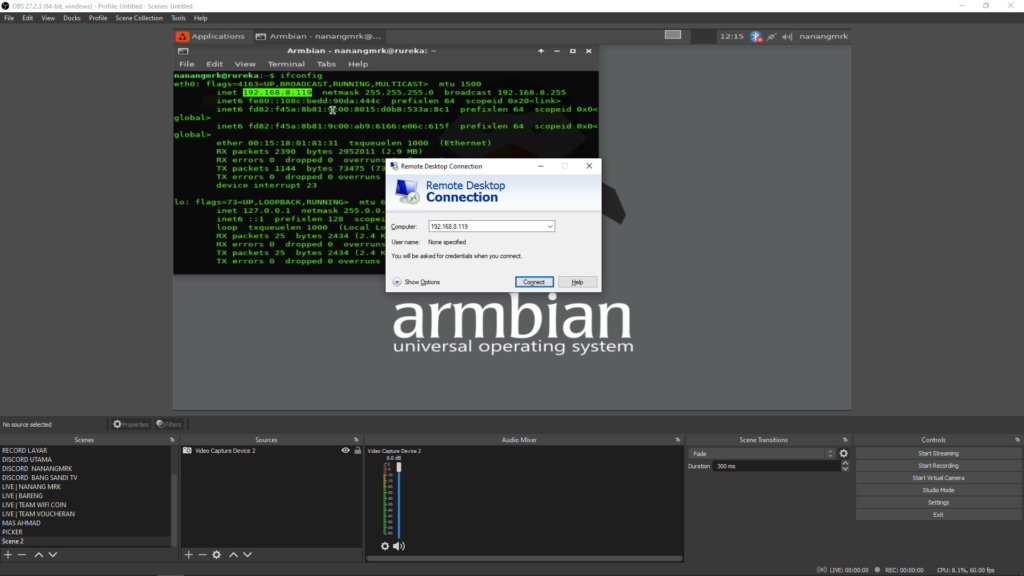
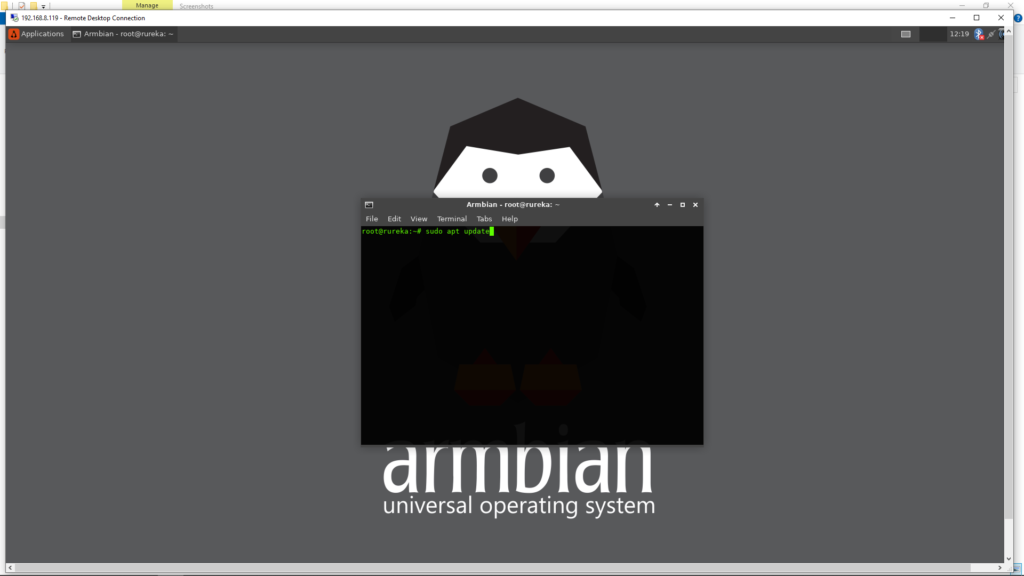
sekarang kita bisa meremot GUI pada Armbiannya tanpa HDMI dan hanya menggunakan kabel LAN saja.
- PENGISNTALAN OMADA CONTROLLER PADA LINUX ARMBIAN
sudo apt-get updatesudo apt install openssh-server -ysudo apt install openjdk-8-jre-headless jsvc curl -ycurl -fsSL https://www.mongodb.org/static/pgp/server-4.4.asc | sudo apt-key add -sudo apt update && sudo apt-get install mongodbsudo apt-get install jsvcsudo apt-get install openjdk-8-jdksudo update-alternatives --config javasudo apt install gdebi-core -ycdsudo wget https://static.tp-link.com/2021/202102/20210209/Omada_SDN_Controller_v4.2.11_linux_x64.debcdlssudo -i gdebi Omada_SDN_Controller_v4.2.11_linux_x64.debhttp://localhost:8088